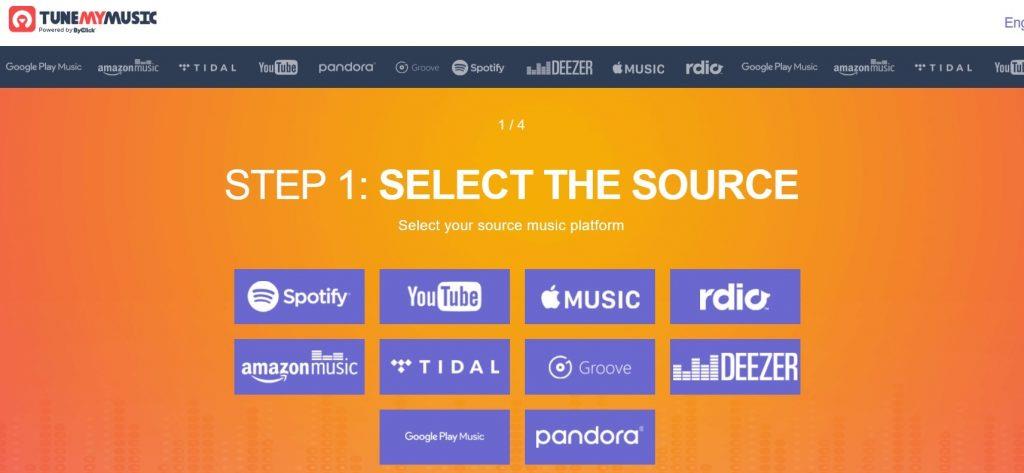Ако преминавате от Spotify Music към YouTube Music, но искате старите ви плейлисти към новата услуга за стрийминг на музика, значи сте попаднали на правилното място! Има услуги, които могат да ви помогнат да свършите задачата лесно.
С всички услуги има ограничения, поставени от Google за създаване на плейлисти, които можете да конвертирате само десет плейлиста на ден. Освен това всеки сайт създава публичен плейлист по подразбиране. За да направите частно, трябва да промените настройките ръчно.
В тази публикация сме изброили три начина за прехвърляне на плейлисти от Spotify към YouTube Music. Прочетете, за да знаете всичко!
Плейлист приятел
Playlist Buddy е най-лесният начин за прехвърляне на плейлисти от Spotify в YouTube. Приложението може да прехвърли плейлиста бързо, но само да прехвърли списъка един по един, при условие че плейлистите нямат песни повече от 300.
- Трябва да влезете в сайта с потребителско име и парола на Spotify, ще получите достъп до вашия плейлист в Spotify
- Сега изберете плейлиста, който искате да прехвърлите, и изберете Конвертиране на плейлиста в YouTube , след което ще бъдете помолени да влезете с вашето потребителско име и парола за YouTube.
- Плейлистът ще започне да се прехвърля автоматично.
- Ще бъдете уведомени, след като работата приключи, също така ще ви информираме, ако не всичките ви песни са прехвърлени.
Още повече, приятелят за плейлисти може да конвертира вашите плейлисти в CSV файл.
Посетете тук
Прочетете също: -
Увеличете скоростта на YouTube във всеки браузър Има много случаи, когато не получавате желаната скорост на YouTube, за да гледате любимия си телевизионен сериал или филм....
Конвертор на плейлисти
С Playlist Converter няма ограничения за броя на песните в плейлиста, което го прави добра опция, ако имате дълъг плейлист.
С PlaylistConverter можете да прехвърляте плейлиста един по един.
- Първо щракнете върху раздела Spotify, за да стартирате и свържете акаунта си, след което изберете от списък с плейлисти на Spotify, които да конвертирате.
- Процесът отнема три прости стъпки, за да бъде завършен. Може да отнеме известно време, ако имате много песни в плейлистите си.
- Изберете своя плейлист от падащото меню и изчакайте, докато плейлистът се появи.
- Сега изберете Преобразуване в YouTube.
- Ще получите опцията да въведете ново име на плейлист и да въведете идентификационните данни за акаунта си в YouTube.
- Процесът ще започне и след като процесът приключи, трябва да изберете
- Сега експортирайте опцията за вашия акаунт в YouTube, за да прехвърлите песните в YouTube Music.
- Ще получите лента за напредък, за да проследите докъде сте стигнали при конвертирането на плейлистите.
Посетете тук
TuneMyMusic
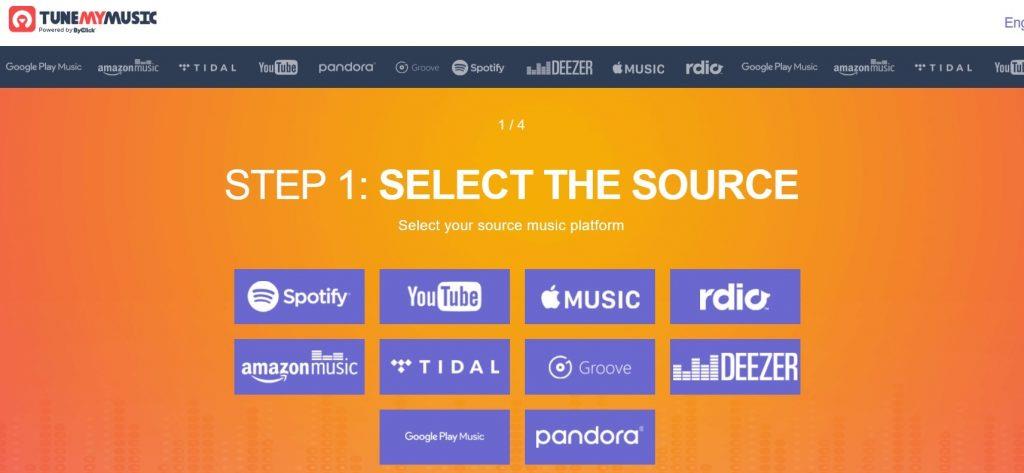
Безплатна услуга, TuneMyMusic, улеснява прехвърлянето на плейлисти от Spotify към YouTube на партиди.
- Първо изберете Spotify като източник и след това копирайте и поставете връзката към плейлиста на Spotify или връзките към плейлисти, като щракнете върху опцията Зареждане от Spotify.
- Изберете YouTube за вашата дестинация, изберете Start Moving My Music.
- Можете да проследявате напредъка на прехвърлянето на песни чрез лента за напредък. Той също така показва коя песен не е попаднала във вашия списък в YouTube.
Посетете тук
Трябва да се прочете:-
Как да изтриете всички следи от вашия YouTube... Едно от най-добрите (или най-лошите) неща за YouTube е, че запомня всеки видеоклип, който търсите...
И така, това са някои от начините за прехвърляне на плейлисти от Spotify в YouTube Music, опитайте един от тях, за да се подготвите за ново музикално изживяване в YouTube. Ако срещнете някакви проблеми, докато следвате стъпките, моля, коментирайте по-долу.